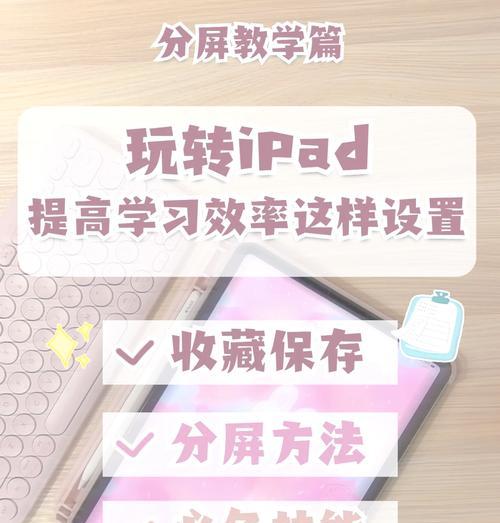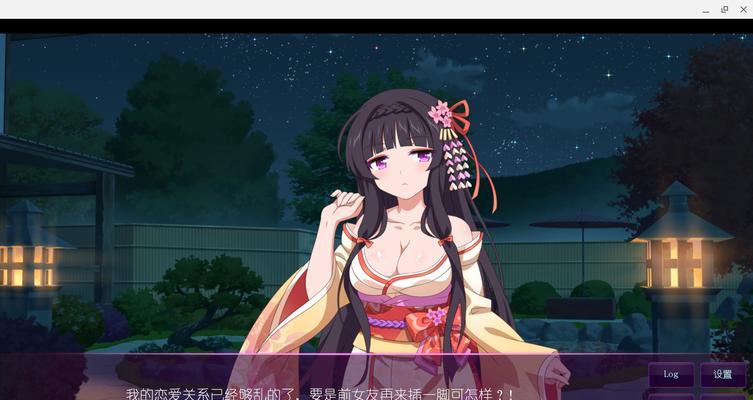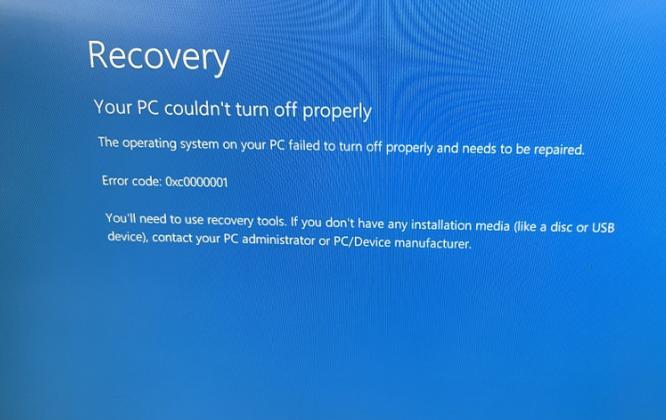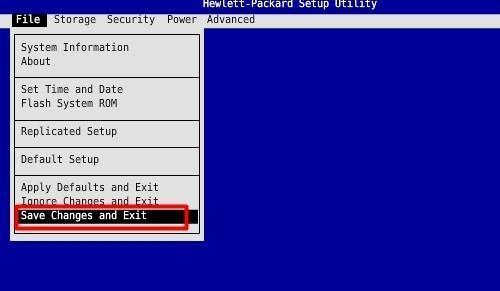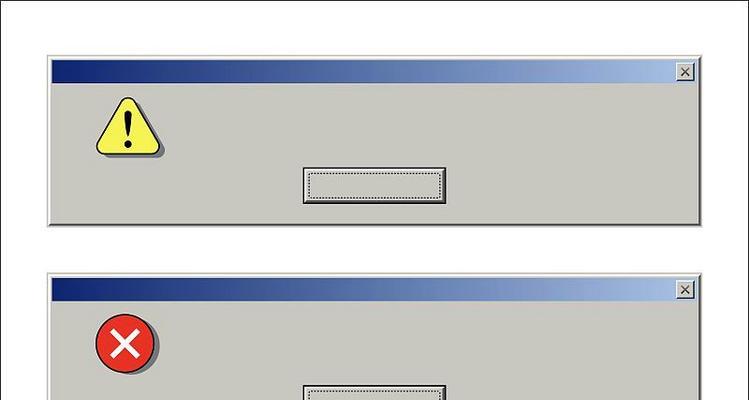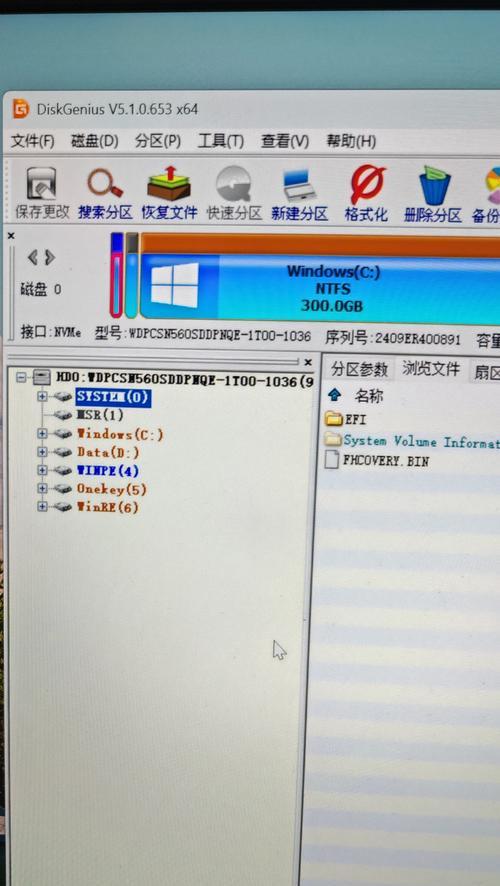随着科技的不断进步,我们可以通过投屏技术将iPad上的内容共享到更大的屏幕上,享受更好的观影、游戏和工作体验。本文将为您提供一份简单教程,帮助您将iPad投屏到电视机上。
准备所需设备和材料
1.iPad:确保您的iPad是支持AirPlay或者Mirroring功能的。
2.电视机:确保您的电视机支持AirPlay或者HDMI连接功能。
3.HDMI线或者AirPlay设备:根据您的电视机类型选择适当的连接方式。
检查网络连接
确保您的iPad和电视机都连接在同一个Wi-Fi网络下,这是进行投屏所必需的。
使用AirPlay进行投屏
1.打开您的iPad主屏幕,在底部滑动出控制中心。
2.在控制中心中找到“屏幕镜像”或“AirPlay”选项,点击它。
3.在弹出的选项中,选择您要投屏的电视机或AirPlay设备。
4.等待连接成功后,您的iPad上的内容将会投射到电视机上。
使用HDMI连接进行投屏
1.将一端插入您的iPad的Lightning或者USB-C端口。
2.将另一端插入电视机的HDMI接口。
3.在电视机上切换到相应的HDMI输入信号。
4.您的iPad上的内容将会立即显示在电视机上。
调整投屏设置
1.在iPad上打开“设置”应用程序。
2.在左侧菜单中选择“通用”选项,然后点击“AirPlay与投屏”。
3.在弹出的页面中,您可以调整分辨率、音频输出和显示模式等设置。
投屏中常见问题及解决方法
1.无法连接:确保iPad和电视机都连接在同一个Wi-Fi网络下,并且没有其他设备正在使用该网络。
2.画面延迟:尝试关闭其他应用程序或重启设备,以释放系统资源。
3.画面不清晰:检查HDMI线或AirPlay设备是否正常连接,如果需要可以更换新的设备或线缆。
投屏应用推荐
1.Netflix:享受高清影视大片,尽情畅游影视世界。
2.YouTube:观看精彩视频,与朋友分享有趣瞬间。
3.PowerPoint:投影演示文稿,展示专业演讲。
投屏游戏体验
1.PUBGMobile:将iPad上的游戏画面投射到大屏上,享受更广阔的游戏视野。
2.Asphalt9:驾驶顶级跑车,在电视机上体验极速驰骋的乐趣。
3.Minecraft:与朋友一起打造独特的虚拟世界,畅玩创意建造游戏。
投屏提升工作效率
1.Keynote:在大屏上展示演示文稿,给客户留下深刻印象。
2.Pages:编辑文档,与团队成员实时协作,提高工作效率。
3.Excel:展示数据报表,方便大家更好地进行数据分析。
小结
通过AirPlay或HDMI连接,我们可以将iPad上的内容投射到电视机上,拓宽了我们使用设备的方式和场景。无论是观影、游戏还是工作,都可以借助这一技术获得更好的体验和效果。希望本文提供的简单教程能够帮助您顺利实现iPad投屏到电视机,享受更大屏幕的互动体验。